나는 동영상을 잘 찍지도 시청하지도 않는 사람이라 여태 '동영상 (간단) 편집'에 대해 1도 관심이 없었는데 어제 글에 친구가 보내준 아깽이의 동영상을 첨부하자니 그냥 올리기에는 좀 무겁고 길다는 느낌이 있어 처음으로 동영상 편집의 필요성을 느끼게 됐다.
얼핏 본 바로는 윈 10의 '사진 앱'에 동영상 편집 기능이 있다던데... 열어보자!
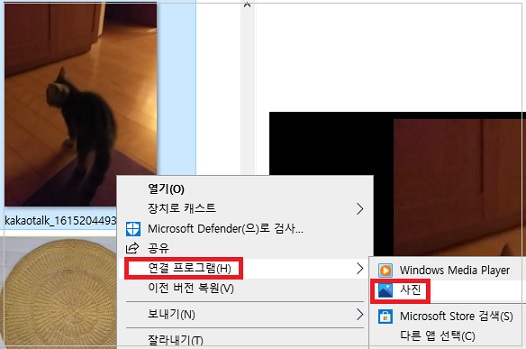
1. 카카오톡으로 내려받은 아깽이의 동영상을 컴퓨터로 옮긴 후 해당 영상을 마우스로 우클릭해서 "연결 프로그램 - 사진"을 선택하여 사진앱을 연다.

2. 앱 화면의 오른쪽 윗부분에 연필과 붓을 겹쳐놓은 그림(편집 및 만들기) 옆에 작은 쐐기표를 열면 여러 가지 메뉴가 나온다. 나는 일단 딱 보여드릴 부분만 자르기를 원하기 때문에 "자르기"를 선택했다.

3. 여기서 본격적으로 자르기를 할 수 있는데 화면 맨 아래를 보면 양쪽 끝에 하얀 점이 두 개 있는데 왼쪽 것은 시작 점, 오른쪽 것은 끝 점이다. 그리고 파란 점은 현재 플레이되고 있는 지점인데 동영상을 플레이시키면서 "여기부터 시작해야겠다"라고 생각되는 부분에 왼쪽 점을 마우스로 눌러 끌어다 놓고 계속 플레이시켜 "끝"을 원하는 부분에는 오른쪽의 하얀 점을 마우스로 눌러 끌어다 놓는다. - 이렇게 자르고 싶은 부분이 정해졌으면

4. 화면 오른쪽 위에 "다른 이름으로 저장" 옵션이 뜬다. 이것을 눌러 원하는 폴더에 원하는 이름을 지정해 저장하면 된다.
그런데 말이다, 동영상이 애매하게 옆으로 기울어져 찍혀 회전을 시키고 싶은데 위 그림에도 있지만 "동영상 회전" 따위의 편집옵션이 사진 앱에는 없다. 윈 10에 내장돼 있는 미디어 플레이어에도 이런 편집 기능은 없는 걸로 알고 있다. 우짜지... 이쯤에서 어떤 분들은 "모모라는 프로그램이 있는데 그거 깔면 한 방에 다 돼요"라는 조언을 하신다. 하지만 나는 매일매일 쓰는 필수 프로그램이 아니면 좀체 외부 프로그램을 설치하고 싶지 않은 사람이다.
[동영상 회전(바로가기)]
그래서 찾아보니 위 바로가기의 사이트가 제일 먼저 눈에 띄었다.
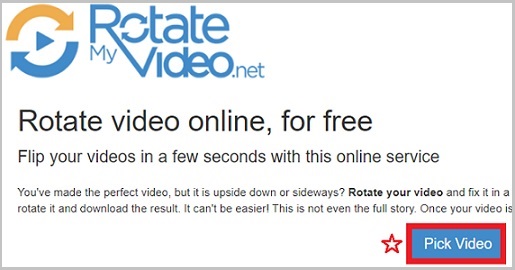
1. 위 링크로 가서 첫 페이지를 보면 "Pick Video"가 금방 눈에 띄는 자리에 있다. 이것을 클릭하면 내 컴퓨터에서 파일을 선택할 수 있는 창이 뜬다.

2. 위 그림에서 보이다시피 영상이 묘하게 기울어져 있어서 이걸 시계 반대방향으로 회전시킬 생각이라 파일을 클릭해주고 다음 "열기"를 선택하면


3. 업로드가 끝나면 화면이 바뀌어 맨 위에 회전이 있고 바로 아래 화살표가 있는데 여기서 원하는 방향을 선택하고 (그 아래 화면 비율을 선택하는 Ratio가 있으니 필요한 경우에는 선택, Bands color는 무엇인지도 잘 모르겠지만 어차피 죽어있는 옵션이니 패스) 맨 아래에 "영상 회전하기 (Rotate Video)"를 눌러준다.

4. 회전이 완료되면 위 그림과 같은 화면으로 바뀐다. 나는 내 컴퓨터로 다운로드할 것이므로 단순히 "다운로드"를 눌러준다 - 만일 전화기나 sns 등으로 바로 포스팅 하실 생각이라면 그 아래로 나열 된 옵션을 누르면 될 것이다.

5. 어디로 어떻게 다운로드 할 것인지 정하려면 "다른 이름으로 저장"을 선택하면 나중에 '이게 어디로 저장됐지?' 하며 헤매는 일이 없을 것이다.

또 그런데 말이다. 자르기, 회전하기를 끝내고 나니 동영상 속에 TV 소리도 들어있고 내 친구의 웃음소리 말소리도 같이 들어있다. 그냥 올려도 되겠지만 만일 나라면 내 목소리가 이렇게 공개되는 것을 원치 않는다. 그러므로 소리도 없애야 하겠다...
물론 동영상을 자주 만진다면 쓸만한 프로그램 하나 설치하겠지만 일 년에 한 번도 쓰지 않는 것이 동영상이라는 형식이니 만큼 이번에도 인스턴트를 선택한다.
[동영상 소리 제거 (바로가기)]

1. 위 바로가기에 들어있는 사이트의 바로 첫 페이지에서 "Browse..."를 선택한 다음,

2. 파일을 선택하는 창이 열리면 해당 파일을 열어주고 중간에 꽤 큰 사이즈로 있는 광고는 건너뛰고 그 아래에 있는 "Upload Video"를 눌러 업로드하면 저 혼자 일을 한 다음

3. 소리가 제거가 완료된 다음 파일을 다운로드하거나 지우거나 등의 옵션이 뜨므로 원하는 것을 선택하면

4. 무사히 회전이 끝나고 소리가 제거된 동영상이 완성됐다. 이제 이것을 원하는 곳에 업로드하면 된다.
ⓒ고양이와 비누바구니 All rights reserved.

